ubuntu安装桌面环境—ubuntu16安装桌面环境

Ubuntu是一款非常流行的Linux操作系统,但是默认情况下它并没有安装桌面环境。如果你想在Ubuntu中使用桌面环境,那么你需要手动安装。介绍如何在Ubuntu16中安装桌面环境。
第一步:更新系统
在安装桌面环境之前,我们需要先更新系统。打开终端,输入以下命令:
sudo apt-get update && sudo apt-get upgrade这个命令将会更新系统的软件包和依赖项。
第二步:安装桌面环境
Ubuntu16默认使用的是GNOME桌面环境,如果你想使用其他桌面环境,可以在终端中输入以下命令进行安装:
安装KDE桌面环境
sudo apt-get install kubuntu-desktop安装XFCE桌面环境
sudo apt-get install xubuntu-desktop安装LXDE桌面环境
sudo apt-get install lubuntu-desktop第三步:选择桌面环境
安装完桌面环境后,我们需要选择使用哪个桌面环境。在登录时,点击右上角的齿轮图标,选择你想要使用的桌面环境,然后输入密码即可登录。
第四步:卸载桌面环境
如果你想卸载某个桌面环境,可以在终端中输入以下命令:
卸载KDE桌面环境
sudo apt-get remove kubuntu-desktop卸载XFCE桌面环境
sudo apt-get remove xubuntu-desktop卸载LXDE桌面环境
sudo apt-get remove lubuntu-desktop第五步:常见问题
在安装桌面环境时,有些用户可能会遇到一些问题。下面是一些常见问题的解决方法:
无法登录
如果你无法登录,可能是因为你选择的桌面环境与系统不兼容。你可以尝试选择其他桌面环境或者重新安装系统。
桌面环境无法启动
如果你的桌面环境无法启动,可能是因为你的显卡驱动不兼容。你可以尝试更新显卡驱动或者选择其他桌面环境。
桌面环境运行缓慢
如果你的桌面环境运行缓慢,可能是因为你的硬件配置不足。你可以尝试升级硬件或者选择轻量级的桌面环境。
安装桌面环境是让Ubuntu变得更加易用的一个重要步骤。在安装桌面环境之前,我们需要先更新系统。安装完桌面环境后,我们需要选择使用哪个桌面环境。如果遇到问题,可以尝试重新选择桌面环境或者更新硬件驱动。
© 版权声明
文章版权归作者所有,未经允许请勿转载。
THE END

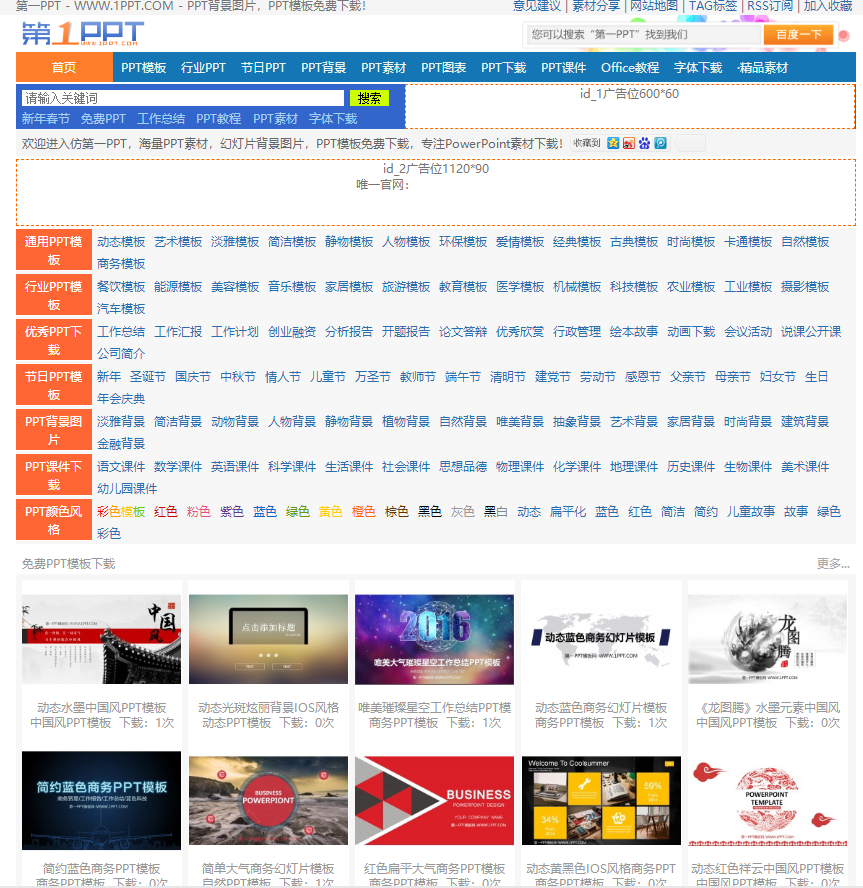


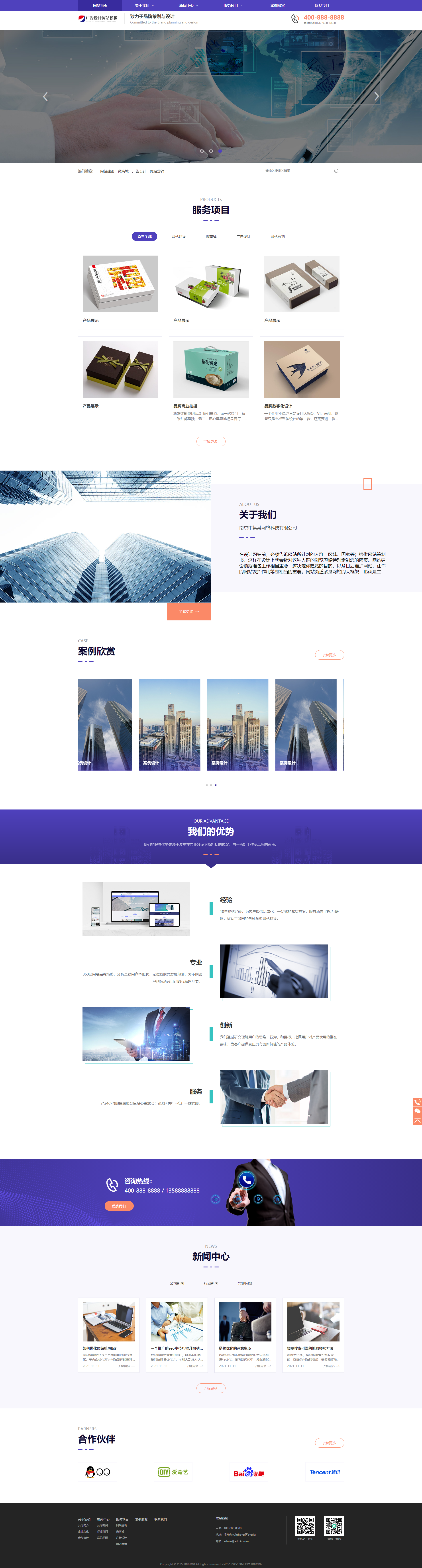








暂无评论内容